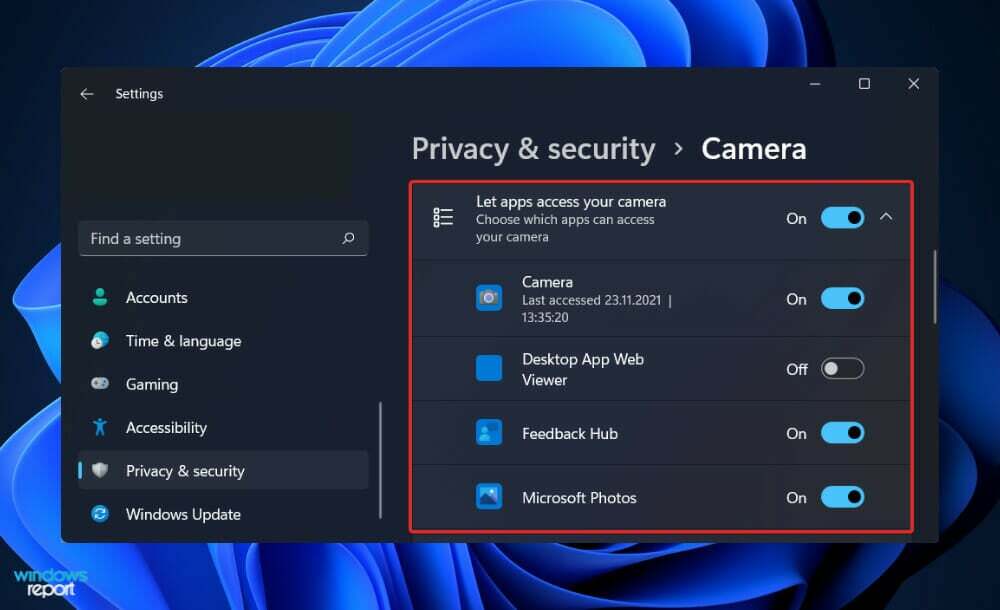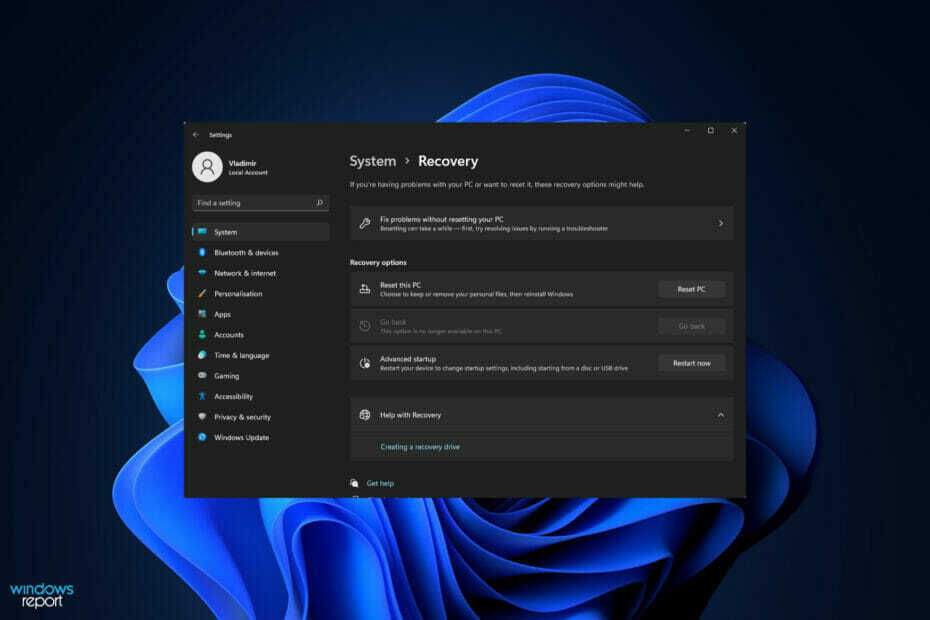Microsoft กำลังตรวจสอบปัญหานี้อยู่ในขณะนี้
- แม้ว่าข้อผิดพลาด UNSUPPORTED_PROCESSOR สามารถแก้ไขได้ แต่ในกรณีนี้ ควรรอวิธีแก้ปัญหาอย่างเป็นทางการจะดีกว่า
- ขณะนี้ Microsoft อยู่ระหว่างการสอบสวนเพื่อดูว่าอะไรเป็นสาเหตุ
- เราจะคอยอัปเดตบทความนี้ โปรดอย่าลืมตรวจสอบในภายหลัง
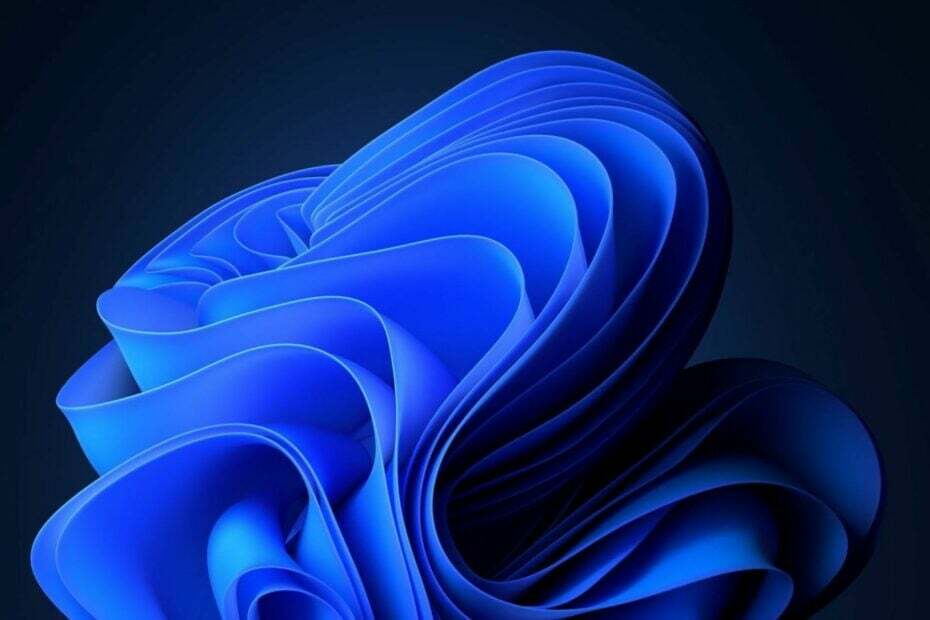
KB5029351 เปิดตัวในสัปดาห์นี้ และแพ็คเกจอัปเดตได้นำฟีเจอร์ที่น่าสนใจมาด้วย ตัวอย่างเช่น มีพฤติกรรมการวางเมาส์แบบใหม่เมื่อคุณคลิกที่ช่องค้นหา เมื่อคุณวางเมาส์เหนือช่องค้นหาลอยๆ อาจปรากฏขึ้น
นอกจากนี้ KB5029351 ยังนำเสนอคุณสมบัติการเปิดใช้งานการอัปเดตเสริม ซึ่งจะช่วยให้ผู้ดูแลระบบสามารถกำหนดค่าการอัปเดตสะสมเสริมแบบรายเดือนสำหรับอุปกรณ์ Windows 11 เชิงพาณิชย์ได้อย่างมีประสิทธิภาพ
แต่เช่นเดียวกับแพ็คเกจอัพเดตอื่น ๆ KB5029351 ยังมาพร้อมกับปัญหาใหญ่ปัญหาหนึ่ง: ปัญหาที่ทราบที่แสดง ข้อผิดพลาด UNSUPPORTED_PROCESSOR. ปัญหาที่ทราบนี้ได้รับการรายงานหนึ่งวันหลังจากเปิดตัวแพ็คเกจ และ Microsoft รับทราบแล้ว.
Windows 11 เวอร์ชัน 22H2; Windows 10 เวอร์ชัน 22H2; Windows 11 เวอร์ชัน 21H2 ล้วนได้รับผลกระทบจากปัญหานี้
Microsoft ได้รับรายงานปัญหาที่ผู้ใช้ได้รับข้อความแสดงข้อผิดพลาด “UNSUPPORTED_PROCESSOR” บนหน้าจอสีน้ำเงินหลังจากติดตั้งการอัปเดตที่เผยแพร่เมื่อวันที่ 22 สิงหาคม 2023 (
KB5029351) จากนั้นรีสตาร์ทอุปกรณ์ KB5029351 อาจถอนการติดตั้งโดยอัตโนมัติเพื่อให้ Windows เริ่มต้นระบบตามที่คาดไว้ ไมโครซอฟต์
ปัญหาที่ทราบ KB5029351: สิ่งที่ต้องทำ
ในตอนนี้ ยักษ์ใหญ่ด้านเทคโนโลยีจาก Redmon กำลังมองหาปัญหานี้อยู่ และยังไม่มีวิธีแก้ปัญหาอย่างเป็นทางการในตอนนี้ อย่างไรก็ตาม Microsoft สนับสนุนให้ใครก็ตามที่ประสบปัญหาใช้ Feedback Hub และรายงานปัญหาดังกล่าว
คุณสามารถทำได้โดยทำตามขั้นตอนเหล่านี้:
- ปล่อย ศูนย์กลางผลตอบรับ โดยการเปิดเมนู Start แล้วพิมพ์ Feedback hub หรือกด ปุ่ม Windows + F
- กรอก สรุปความคิดเห็นของคุณ และ อธิบายให้ละเอียดยิ่งขึ้น กล่อง จากนั้นคลิก ต่อไป.
- ภายใต้ เลือกหมวดหมู่ ส่วนให้คลิกที่ ปัญหา ปุ่ม และเลือก ติดตั้งและอัปเดต หมวดหมู่. จากนั้นเลือก การดาวน์โหลด ติดตั้ง และกำหนดค่า Windows Update หมวดหมู่ย่อย คลิก ต่อไป.
- ภายใต้ ค้นหาความคิดเห็นที่คล้ายกัน ส่วน ให้เลือก สร้างวิทยุแมลงใหม่ ปุ่มแล้วคลิก ต่อไป.
- ภายใต้ เพิ่มรายละเอียดเพิ่มเติม ส่วน ให้ระบุรายละเอียดที่เกี่ยวข้อง
- ขยาย สร้างปัญหาของฉันขึ้นมาใหม่ กล่องแล้วกด เริ่มการบันทึก. จำลองปัญหาบนอุปกรณ์ของคุณ
- กด หยุดการบันทึก เมื่อเสร็จแล้ว คลิก ส่ง ปุ่ม.
ขณะนี้ Microsoft กำลังตรวจสอบปัญหานี้ และเราจะติดตามการสอบสวนด้วย อย่าลืมอ่านบทความนี้ในภายหลัง เราจะให้มันปรับปรุง
คุณกำลังประสบปัญหานี้หรือไม่? แจ้งให้เราทราบในส่วนความเห็นด้านล่าง